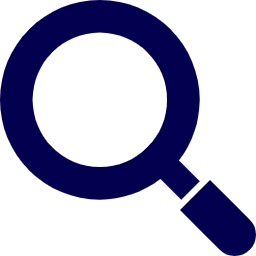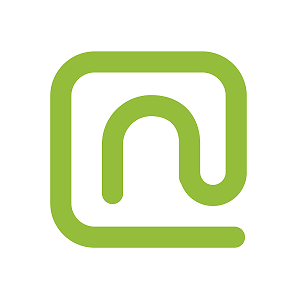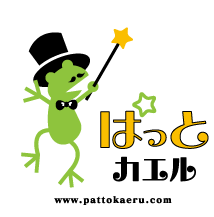「スタートアップ」フォルダを活用して始業準備もラクラク!
2021.03.31
こんにちは!岡山・香川のテレワークならおったまのテレワークガイドです。
テレワークのことならネットリンクスにお任せください!
4月に入ったら近所の公園にでもお花見に行きたいなぁと考えているおったまです。
その公園は住宅地にポツンとあるためか、ほとんど人がいない穴場なので毎年ゆっくり夜桜を鑑賞できます
年によって満開だったり、終わりかけの葉桜だったり…毎年異なる表情を見せてくれるので今年も楽しみです!
さて、弊社は全従業員テレワークを導入して一年が経ちますが、スムーズな業務遂行のために様々なツールを利用しています。
例えばおったまであれば、ぱっと思いつくだけでも10個のツールだったりシステムだったりを起動し、始業に備えて環境を整えます。
一度起動しておけば終業までそのままとはいえ、毎朝1つ1つ開くのも面倒…
そこでおったまは「スタートアップ」フォルダを利用して、自動かつ一括で使用ツールを起動しています。
「スタートアップ」フォルダによく使うツールやフォルダのショートカットを入れておくと、パソコンを起動した後にそれらのものを自動で立ち上げることができます。
Windows10の場合、以下の方法で「スタートアップ」フォルダを開くことができます。
(1)左下のWindowアイコンの上で右クリック→「ファイル名を指定して実行」をクリック
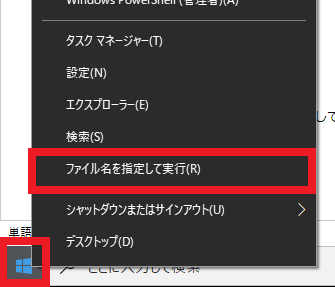
(2)「名前」欄に「shell:startup」と入力→「OK」ボタンをクリック
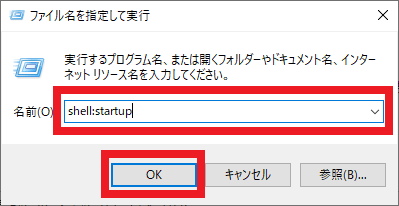
(3)「スタートアップ」フォルダが表示される
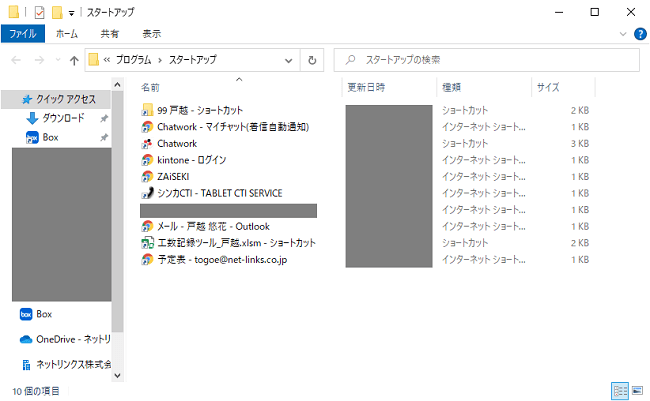
あとはこの「スタートアップ」フォルダに、自動で立ち上げたいツールやフォルダのショートカットを入れておくだけです。
上の画像ですと、下記ツールやフォルダがいっぺんに立ち上がるように設定されています。
- 自分の作業用フォルダ
- Chatwork(Web版とアプリ版でそれぞれ別アカウントを見ているので両方)
- kintone
- ZAiSEKI
- シンカCTI
- 勤怠管理システム
- メール
- 工数記録用の自作ツール
- 予定表
パソコンの起動後にぶわわっと自動でツールが起動する様子は中々面白いですよ
テレワークでたくさんのツールを使うようになったけれど、いちいち立ち上げるのは面倒だし時間がかかる…なんてお悩みの方はぜひ試してみてくださいね。
ネットリンクスではテレワーク導入前のお悩み相談から、導入サポートはもちろん導入後のご相談までお受けしております。
テレワークをお考えの方、テレワーク導入に際してお悩みをお持ちの方は、どうぞお気軽にご相談ください!
最初のご相談からテレワーク導入後のフォローまで、OneStopで対応させていただきます。
テレワークでのご相談は全職員がテレワークを実践しているネットリンクスへ!
お待ちしております!